如何从 Mac OS X 中的命令行确定文件类型和编码
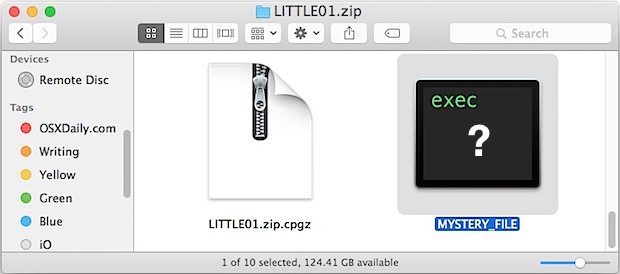
通常,如果您要确定项目的文件类型和编码,您只需在 Mac Finder 中查看文件,检查 文件扩展名,获取有关文件的信息,甚至打开它以快速找出文件是什么。当然,这仅限于 Mac OS X 的用户友好文件系统,并且在某些情况下可能需要从命令行检测文件的编码方式或文件类型,通常线索不太明显(或一点线索都没有)而不是一个可见的文件扩展名。
如果您处于需要弄清楚特定文件是什么以及它是如何编码的情况下,您可以使用带有大写 i 标志的“文件”命令来快速查看文件是什么, 它是字符集。
如何在 Mac 上通过命令行确定文件类型/编码
要亲自尝试,请启动终端应用程序并发出正确的语法。
在 Mac OS(以及从 linux 命令行)中确定文件编码类型和文件类型的语法如下所示:
file -I 文件名
请注意标志是大写的“i”而不是小写的 l。正确执行命令的输出将如下所示:
<代码>/路径/到/文件名:文件格式/文件类型; charset=编码
让我们看几个例子,首先是检查一个文件,结果是一张图片:
文件-I ~/Desktop/iphone-plus
/Users/Paul/Desktop/iphone-plus: image/jpeg字符集=二进制
文件类型和字符集都清楚显示。
同样,另一个文件显示为编码为 us-ascii 的 xml:
<代码>文件-I osxdaily.com.webloc
osxdaily.com.webloc: application/xml charset=us-ascii
另一个原来是纯文本文件的例子:
file -I ~/Documents/diywatch
~/Documents/diywatch: text/plain charset=us-ascii
另一个例子是一个可执行的二进制应用程序:
file -I /usr/sbin/streamy
/usr/sbin/streamy: application/octet-stream字符集=二进制
这种确定文件类型和编码的命令行方法可能有很多帮助,无论是在脚本中使用、远程故障排除还是使用 ssh, 使用 Mac OS X 中的内置搜索功能查找特定的文件类型和文件格式,或者甚至为了您自己确定什么是神秘文件的目的,用什么应用打开它,如果缺少扩展类型,也许应该有什么扩展类型。
